Las difusiones te permiten enviar mensajes a tus contactos fuera de la ventana de mensajería de 24 horas de Meta.
Esto significa que puedes llegar a clientes que no te han enviado mensajes recientemente, enviar campañas programadas, o enviar mensajes automáticamente a contactos basándote en activadores específicos.
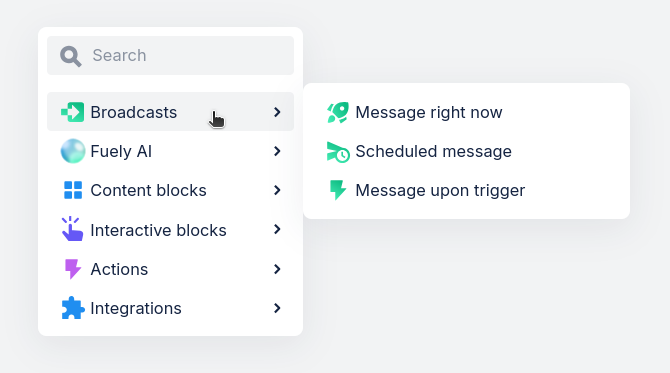
Antes de continuar
Los mensajes de difusión requieren plantillas de WhatsApp después de 24 horas
Una vez que termine la ventana de 24 horas, los mensajes de difusión usarán plantillas de WhatsApp. Este es un paso requerido por WhatsApp y no es opcional.
Las plantillas también cuestan extra (~$0.01 por mensaje). Ver precios 🡽
Aprenderás a crear plantillas más adelante, pero es importante que sepas esto desde el principio.
Tipos de mensajes de difusión
Hay tres tipos de mensajes de difusión que puedes enviar.
Mensaje ahora mismo
Envía el mensaje inmediatamente cuando haces clic en el botón de enviar. Perfecto para anuncios urgentes o actualizaciones en tiempo real.
Mensaje programado
Envía el mensaje en una fecha y hora específica que estableces en el futuro. Genial para campañas planificadas, recordatorios, o promociones con limitación de tiempo.
Mensaje por activador
Envía el mensaje cuando ocurre un evento específico o se cumple una condición (como cuando un contacto obtiene una cierta propiedad o llega a un punto específico en tu embudo). Ideal para seguimientos automatizados y mensajería basada en comportamiento.
Cómo enviar mensajes de difusión
Necesitarás usar el modo Flujos bajo IA y Automatización.
1. Abre
IA y Automatización, luego Flujos.
2. Haz clic en
Crear flujo para hacer un nuevo flujo de WhatsApp.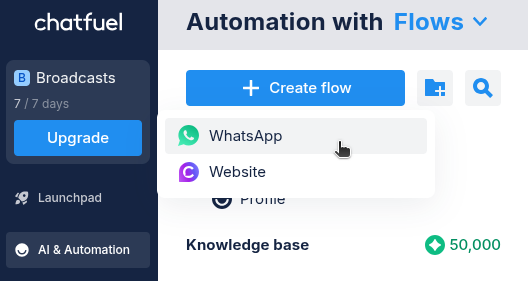
3. Elige qué tipo de mensaje de difusión quieres:
Mensaje ahora mismoMensaje programadoMensaje por disparador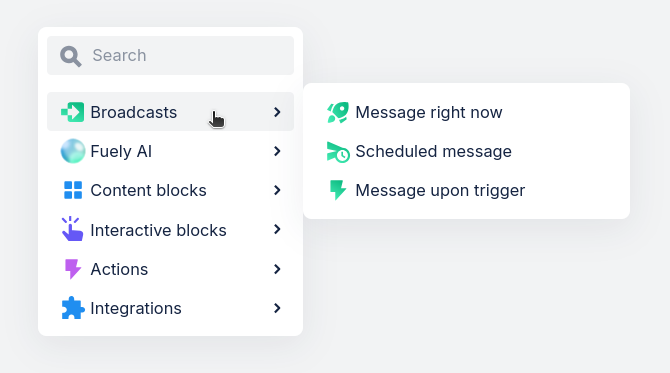
4. Configura los ajustes de tu tipo de mensaje de difusión. Dependiendo del activador que hayas elegido, necesitarás establecer:
- Mensaje ahora mismo: Sin ajustes adicionales
- Scheduled message: Elige la fecha, hora, y si quieres que se repita
- Mensaje por disparador: Establece la condición específica o evento que activará el mensaje de difusión
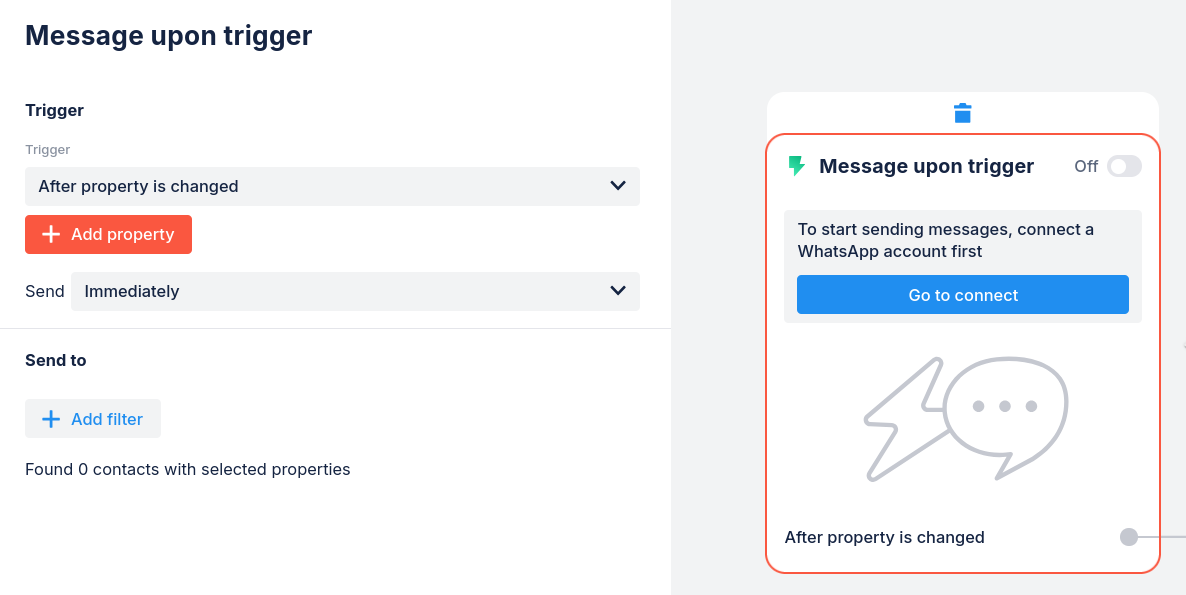
5. Bajo Enviar a, elige quién va a recibir tu mensaje. Debes elegir al menos una propiedad.
Por ejemplo, puedes enviar tu mensaje solo a contactos que importaste desde un archivo CSV usando:
Original source = WhatsApp import CSV
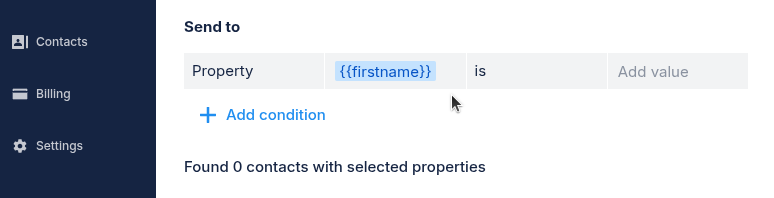
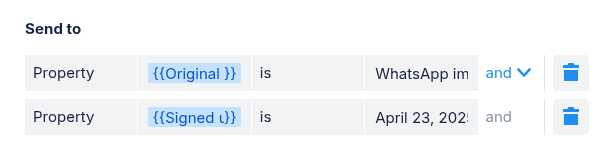
¿Necesitas importar contactos? Ve esta guía sobre crear contactos vía API para tener lista tu lista de contactos
6. ✔ Listo. Tu mensaje de difusión está listo para ser enviado. El mensaje se enviará según el tipo de activador que seleccionaste.
Cómo enviar mensajes de difusión para contactos API
También puedes enviar mensajes de difusión a contactos que estés importando vía API. Configura el mensaje de difusión una vez, y cualquier contacto nuevo agregado vía API lo recibirá automáticamente.
1. Usa
Mensaje por disparador como tu mensaje de difusión.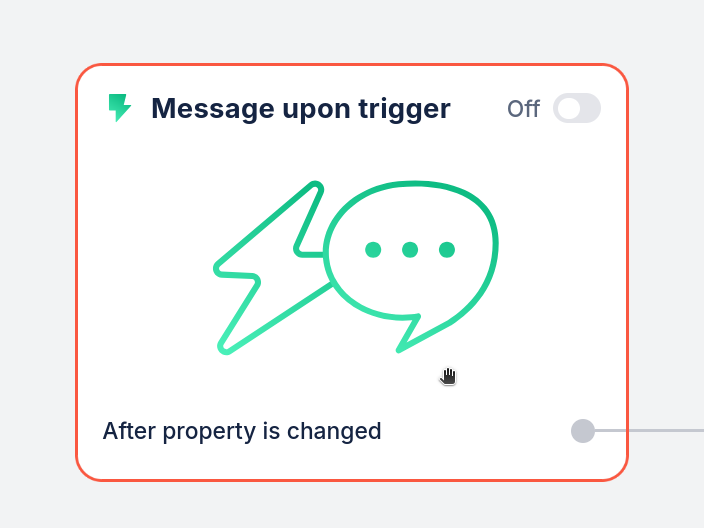
2. Elige
Después de que cambió la propiedad como tu activador.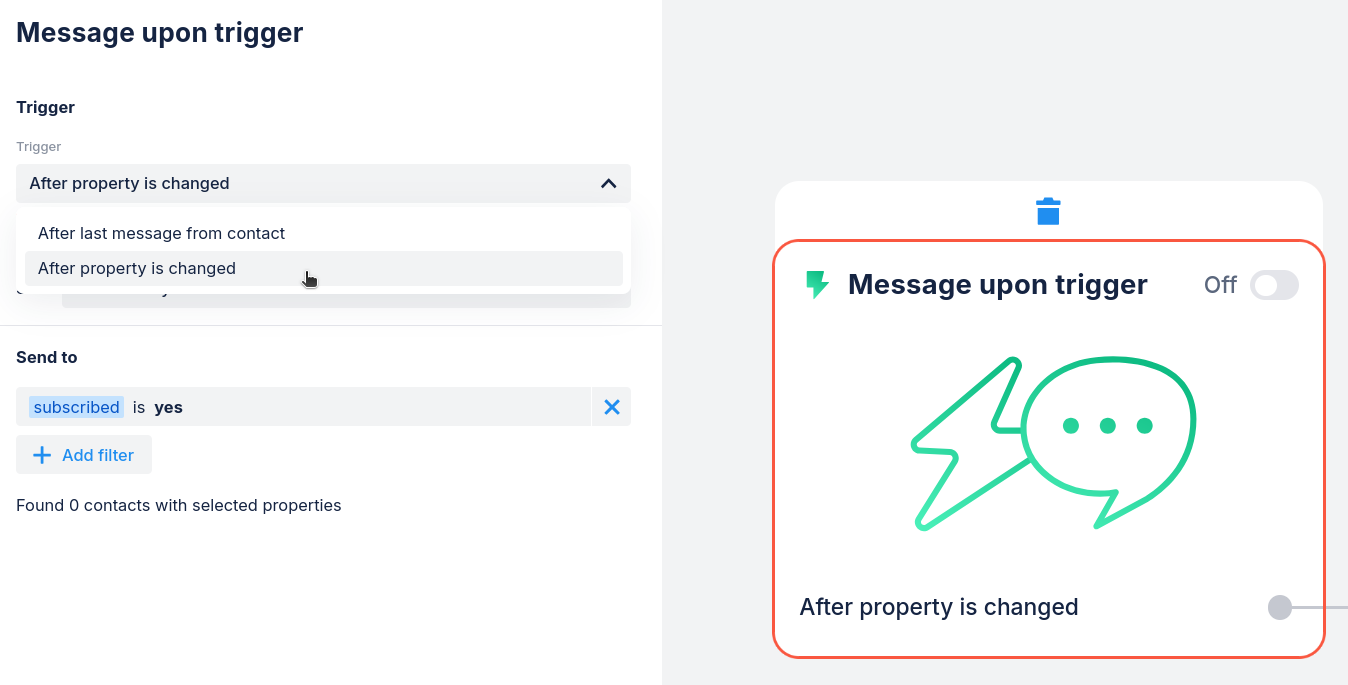
3. Elige qué propiedad activa el mensaje de difusión. Por ejemplo:
Original source = API import
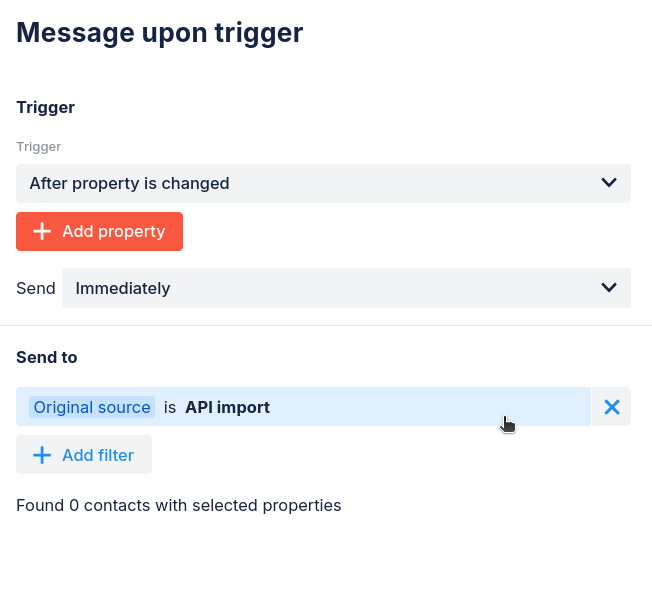
4. Conecta una plantilla de WhatsApp aprobada justo después de tu mensaje de difusión.
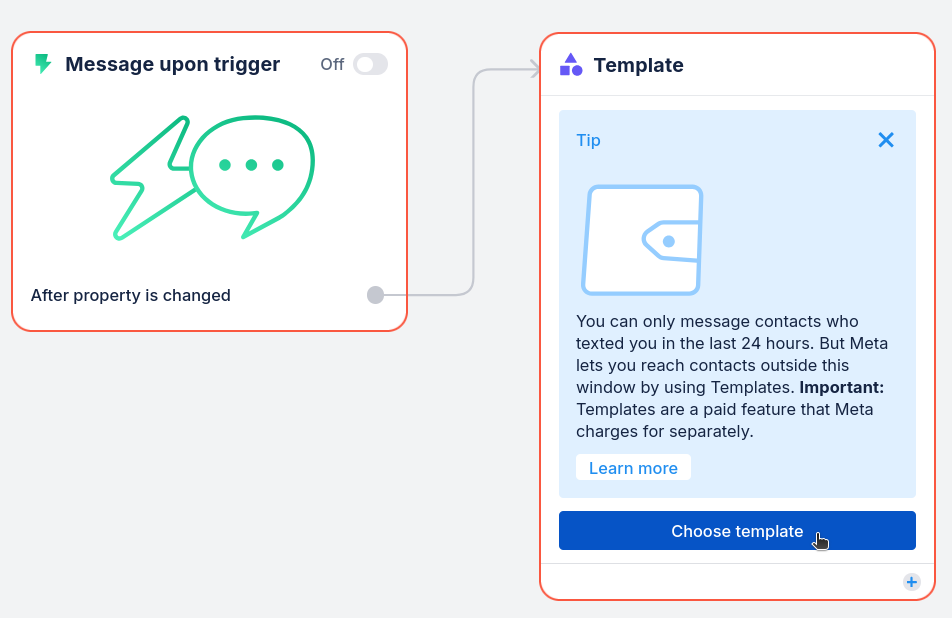
5. ✔ Listo. Ahora, los nuevos contactos importados vía API recibirán tu mensaje de difusión.
Para pasos detallados, ve cómo crear contactos vía API 🡽
Cómo usar plantillas
Después de que hayas configurado tu mensaje de difusión, notarás que agregamos un bloque Plantilla después de él.
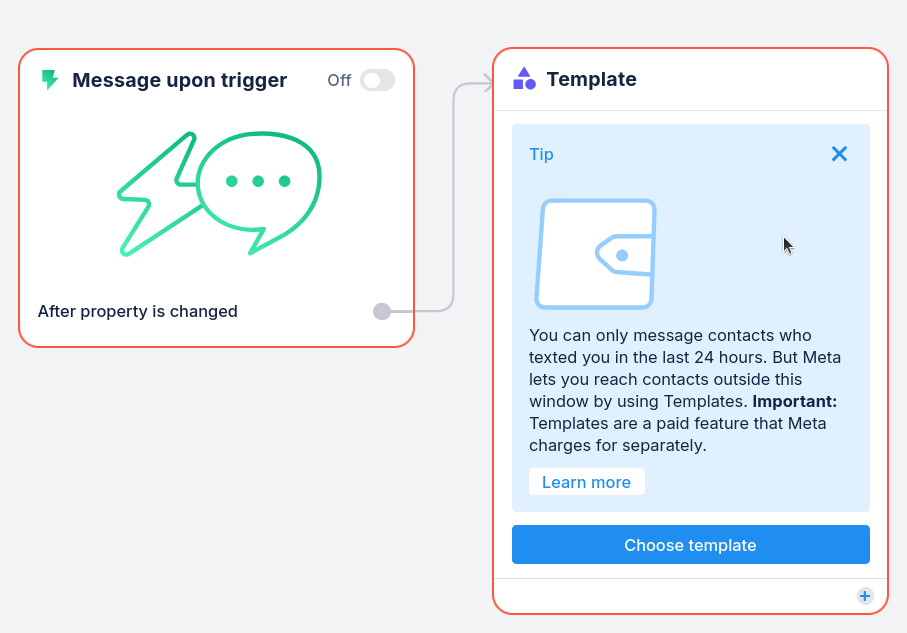
Puntos clave
Esto es lo que necesitas saber:
- Las plantillas se crean y aprueban en WhatsApp Manager
- Agregamos automáticamente un bloque Plantilla después de tu activador de mensaje de difusión
- Conectarás tu plantilla aprobada a este bloque Plantilla
- Las plantillas cuestan extra (~$0.01 por mensaje) y son cobradas por Meta
Cómo crear una plantilla
- Crea tu plantilla en WhatsApp Manager (ve Plantillas 🡽)
- Espera la aprobación de Meta (usualmente 24 horas)
- En tu flujo de mensaje de difusión, elige tu plantilla en el bloque Plantilla
¿Puedo eliminar el bloque Plantilla?
Solo si quieres enviar a contactos que te enviaron mensaje en las últimas 24 horas. Pero como probablemente quieras llegar a contactos fuera de esta ventana, mantén el bloque Plantilla.
¿Necesitas ayuda creando plantillas? Ve Plantillas 🡽 para instrucciones paso a paso